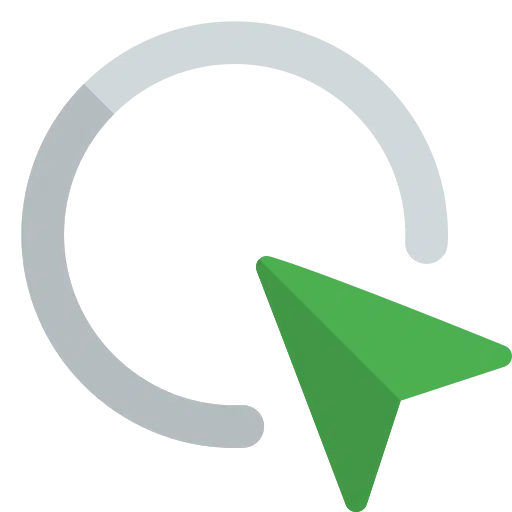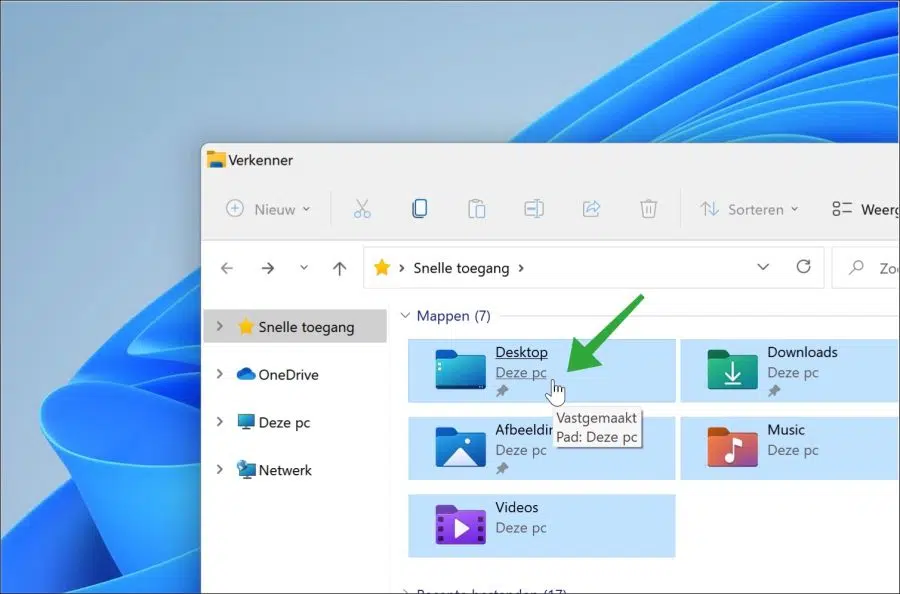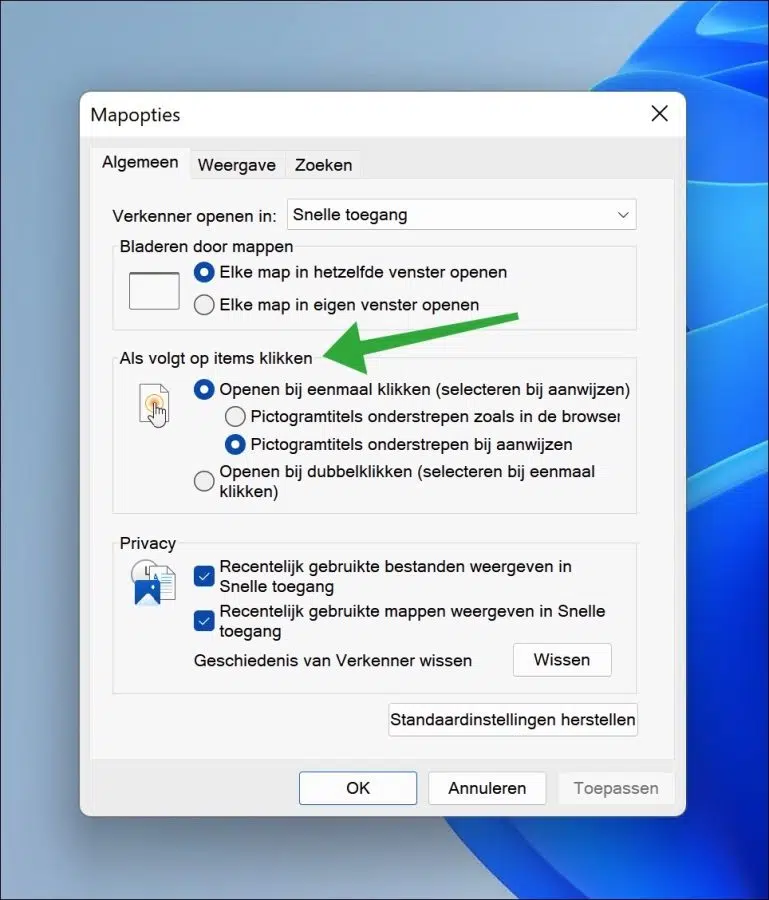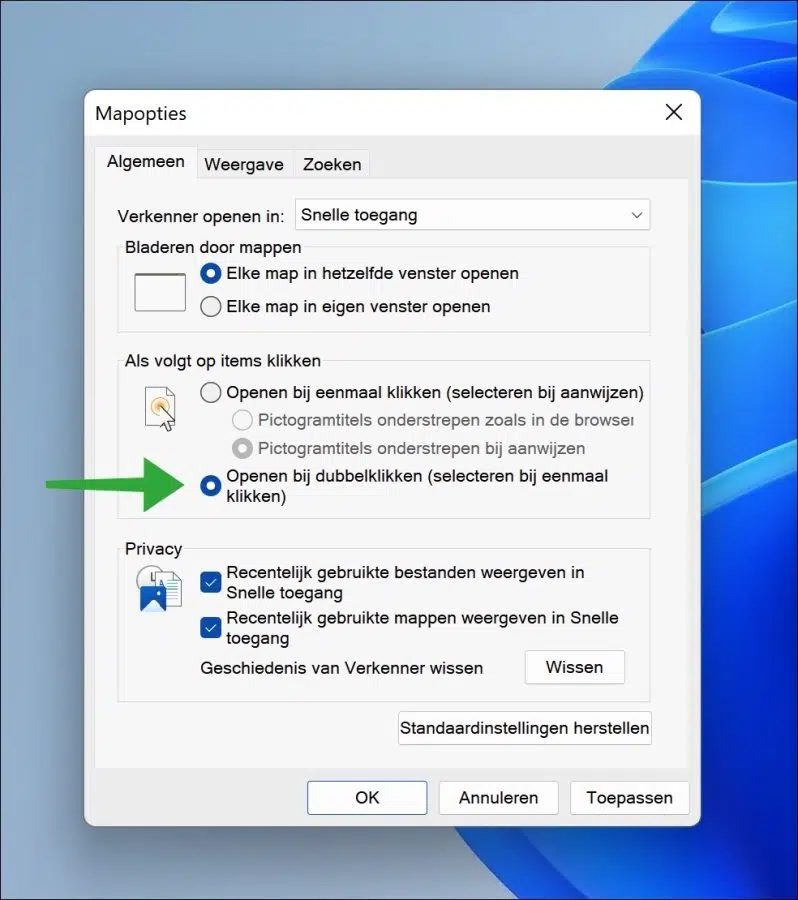Para abrir atalhos em Windows 11 ou Windows 10 você precisará por padrão Duplo click. Você pode alterar isso para um clique único do mouse.
Se você ativar o clique único, todos os atalhos ficarão sublinhados. Se você mover o ponteiro do mouse sobre um atalho, verá que o cursor se transforma em um ícone de mão.
Clicar uma vez também é recomendado se você usa Windows modo tablet ou em uma visão geral da paisagem. Pressionar uma vez com o dedo é muito mais fácil do que pressionar duas vezes.
Habilite ou desabilite o clique único do mouse no Windows 11 ou Windows 10
Abra o Windows Explorer. Em seguida, clique nos pontos “…” na faixa de opções e clique em Opções no menu.
Em um PC com Windows 10, primeiro clique em “Exibir” na faixa de opções e depois em “Opções”.
Habilitar clique único
Habilite a seguinte opção “Abrir com um único clique (seleção instantânea)” nas configurações “Clique nos itens a seguir”. Agora você ativou o clique em seu PC com Windows.
Agora você tem a opção de sublinhar os títulos dos programas. Você pode sublinhar os títulos dos programas como em um navegador, cada link está sempre sublinhado. Ou você pode optar por sublinhar apenas os títulos dos programas ao passar o mouse, ou seja, quando o ponteiro do mouse estiver apontado para eles.
Desativar clique único
Se desejar desabilitar o clique único, habilite a opção “Abrir com clique duplo (selecionar com clique único)”.
Espero que isso tenha ajudado você. Obrigado por ler!
Leia também: